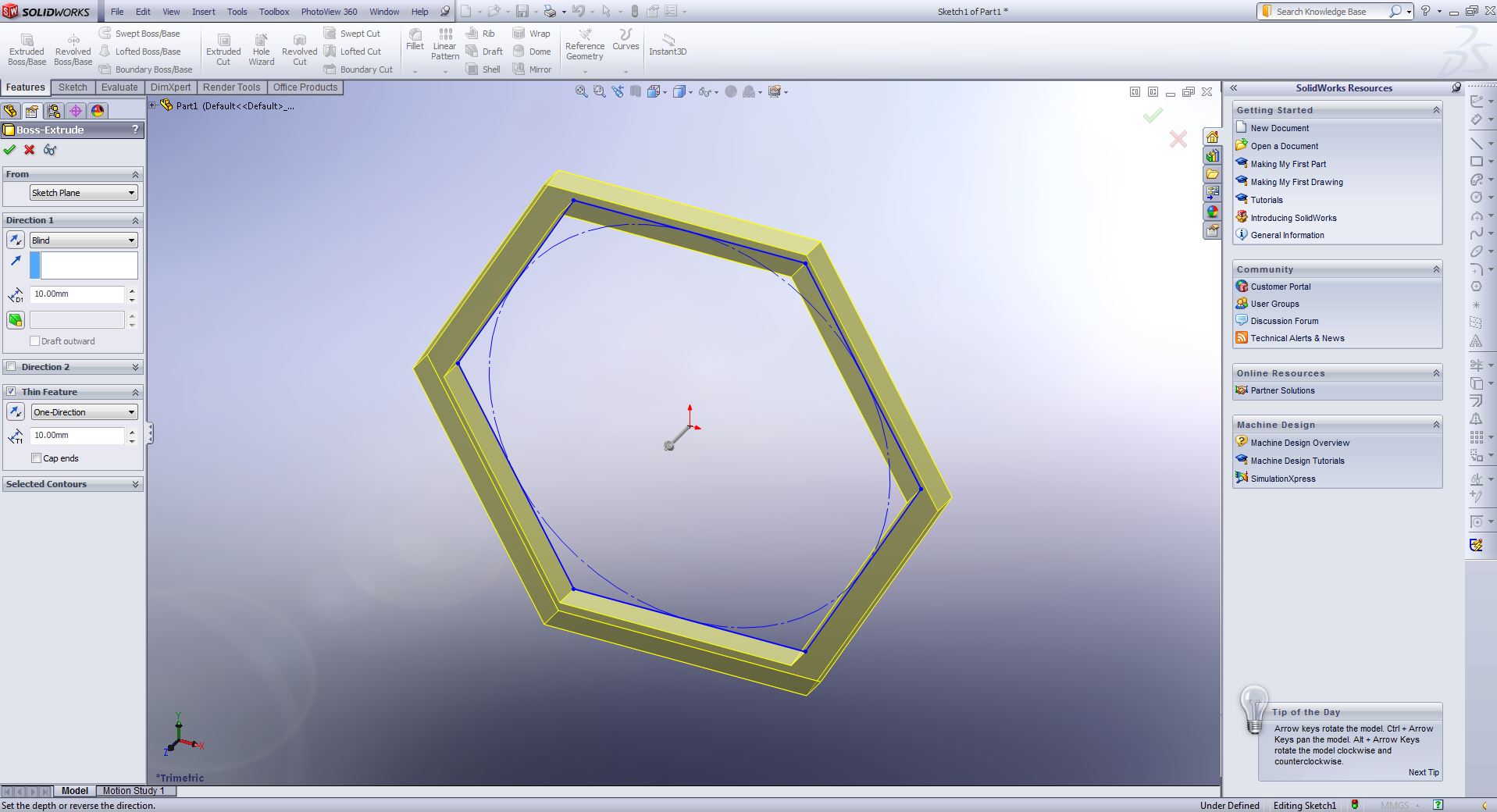اولین و تقریبا مهمترین دستور بخش Features این دستور می باشد. این دستور جهت ایجاد حجم به یک Sketch در راستای مشخص استفاده می شود. برای اینکه نصور بهتری از این دستور داشته باشیم، می توان خطوط اصلی Sketch را به عنوان لبه های یک قالب درنظر گرفت که با استفاده از این دستور، ماده خمیری شکل را از آن عبور می دهیم. با این توضیحات به عنوان مثال اگر در یک Sketch یک دایره ترسیم شده باشد، با استفاده از این دستور، می توان آن را به یک حجم استوانه ای تبدیل نمود. اگر به صورت ساده به این دستور نگاه کنیم، پس از انتخاب Sketch در درخت طراحی و کلیک کردن بر روی آیکن دستور Extrude Boss-Base ، می توان با مشخص کردن طول دلخواه در بخش Direction 1 به Sketch موردنظر حجم داد. برای تغییر جهت حجم ایجاد شده ، روی دکمه بالا و سمت چپ در قسمت Direction1 کلیک می کنیم. برای استفاده از این دستور ، باید یک Sketch وجود داشته باشد و آن را انتخاب کنیم. انتخاب Sketch برای استفاده از دستورات بخش Features چند حالت دارد: اگر هنوز از محیط Sketch خارج نشده باشید، با انتخاب دستورات این بخش ، همان Sketch به عنوان Sketch پایه انتخاب می شود. همچنین در صورتی که از محیط Sketch خارج شده باشید، با انتخاب آن از درخت طراحی (با کلیک سمت چپ) می توانید Sketch موردنظر را انتخاب کنید و دستور مثلا Extrude Boss/Base را اجرا نمایید.
در ادامه نکنه مهمی را اشاره می کنیم و آن آشنایی با Contour ها می باشد. تعریف Contour در نرم افزار SolidWorks فضایی است که بین خطوط اصلی Sketch محصور گردیده است. ارتباط این Contour ها با دستور Extrude Boss/Base در قسمت پایینی پنجره در سمت چپ صفحه است. باید توجه داشت که نرم افزار به صورت پیش فرض Contour اصلی هر Sketch را به گونه ای تعیین می کند که بیشترین میزان خطوط داخلی و خارجی ، در مرکز Contour قرار بگیرند. به عنوان مثال در شکل ذیل ، Contour اصلی انتخاب شده جهت استفاده در این دستور را می توانید مشاهده کنید.
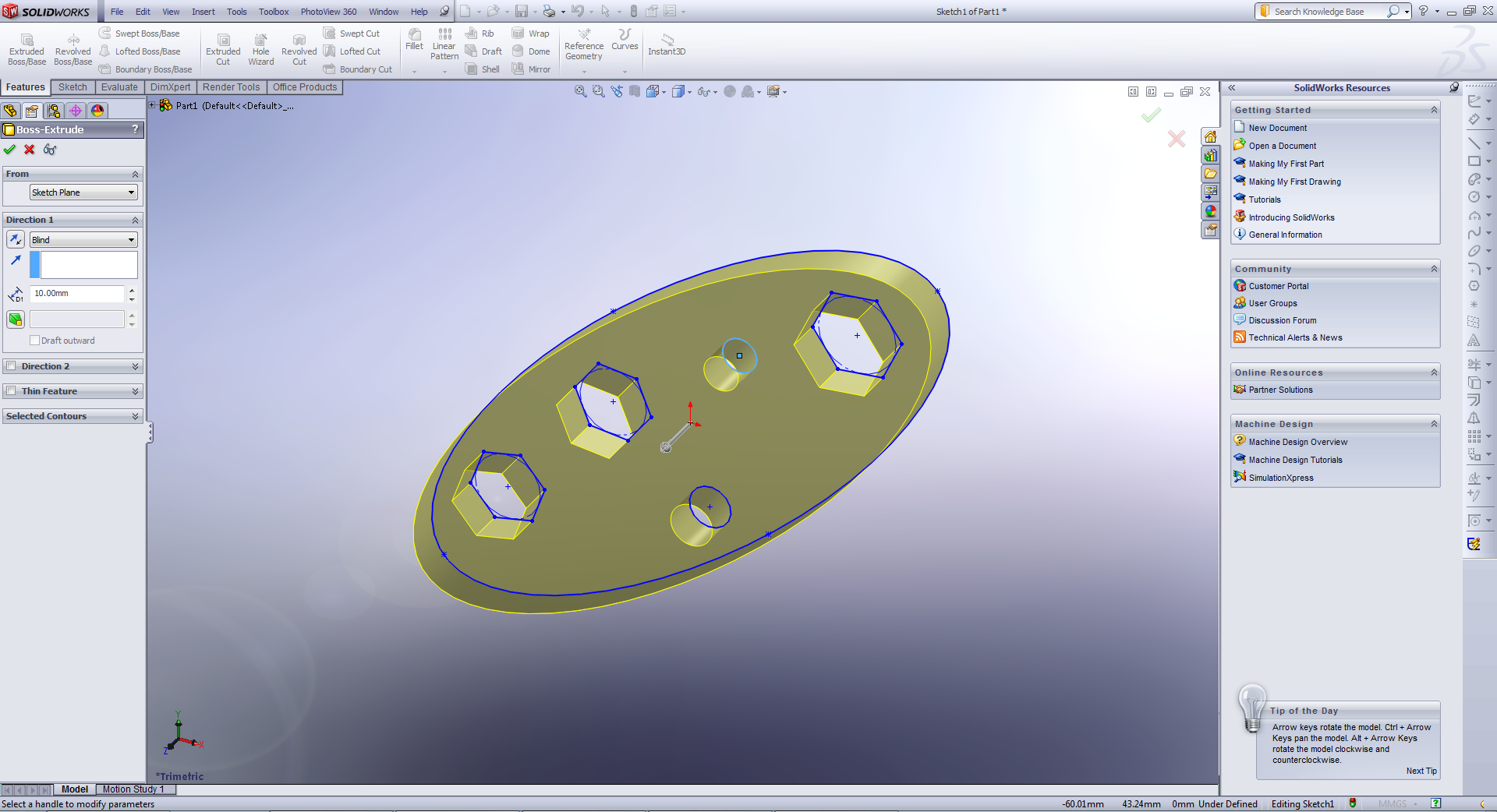
در ادامه ، در خصوص گزینه Draft و گزینه Thin Feature توضیحاتی ارائه می شود. گزینه Draft در این دستور به منظور ایجاد زاویه در صفحات اصلی ایجاد شده توسط Extrude Boss/Base به کار می رود. برای فعال کردن این گزینه ابتدا باید چک باکس گزینه Draft را فعال نمایید، سپس زاویه موردنظر را در قسمت مربوطه وارد کنید. توجه داشته باشید که در صورت استفاده از Draft ، جهت زاویه گرفتن سطوح بیرونی و داخلی معکوس خواهد بود. این بدان معناست که اگر حجم موردنظر حفره ای وجود داشته باشد، مانند تصویر زیر ، در صورت ایجاد زاویه Draft به صورت مثبت ، زاویه منفی ایجاد خواهد شد.
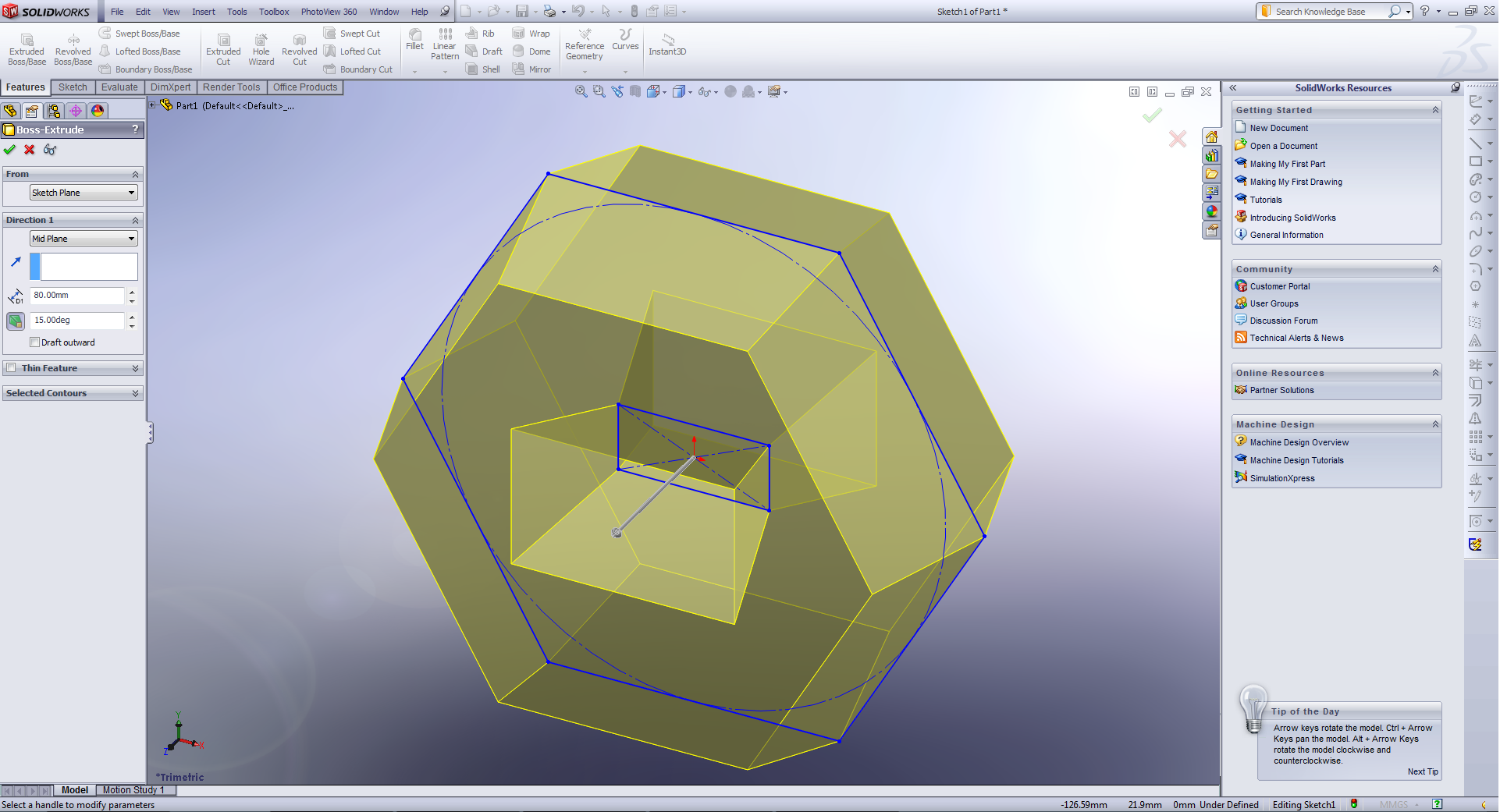
گزینه Thin Feature در حقیقت ابزاری است که به کمک آن به جای حجم دادن به Contour های داخل ترسیم، به جداره های بیرونی آن حجم می دهیم. با انتخاب گزینه Thin Feature در این دستور و نیز مشخص کردن ضخامت موردنظر، خطوط بیرونی Sketch شما به مانند دیواری با ضخامت مشخص ساخته خواهد شد. باید توجه داشته باشید که هرگاه Sketch شما بسته نباشد، مانند تصویر زیر نرم افزار به صورت خودکار این گزینه را انتخاب خواهد نمود.
به این نکته توجه داشته باشید که با انتخاب این گزینه در ایجاد حجم، اگر قصد اصلاح مدل را داشته باشیم، فقط گزینه Thin Feature در دسترس خواهد بود.